Il existe de nombreuses façons de modifier l'apparence de votre document dans l'application Google Docs, mais peut-être que le plus grand changement que vous remarquerez provient de la modification de la couleur de la page.
Bien que vous puissiez être habitué à utiliser un fond blanc pour les documents à l'école ou au travail, Google Docs peut également être utilisé pour fabriquer des dépliants et des newsletters, qui peuvent être améliorés avec des couleurs de page différentes.
Notre tutoriel ci-dessous vous montrera où trouver le paramètre qui vous permet de modifier la couleur de la page dans Google Docs. Vous aurez un certain nombre de choix de couleurs à votre disposition, vous permettant de créer la conception du document dont votre projet a besoin.
Les étapes de cet article ont été réalisées dans le navigateur Web Google Chrome. Ces étapes doivent également être les mêmes pour les autres navigateurs Web de bureau.
Étape 1: Accédez à votre Google Drive àhttps://drive.google.com/drive/my-driveet ouvrez le document pour lequel vous souhaitez modifier la couleur de la page.
Étape 2: cliquez sur leDéposerOngle en haut de la fenêtre.
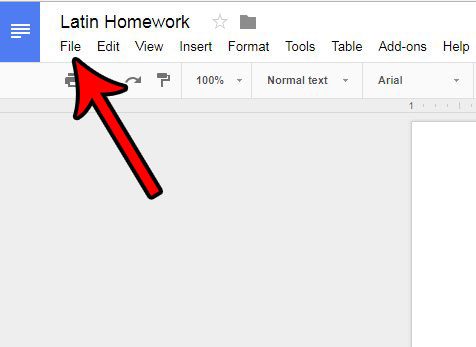
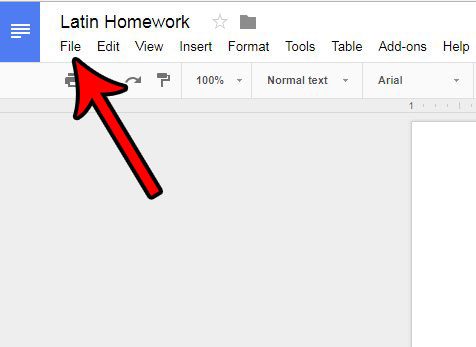
Étape 3: Sélectionnez leConfiguration de la pageOption près du bas de ce menu.
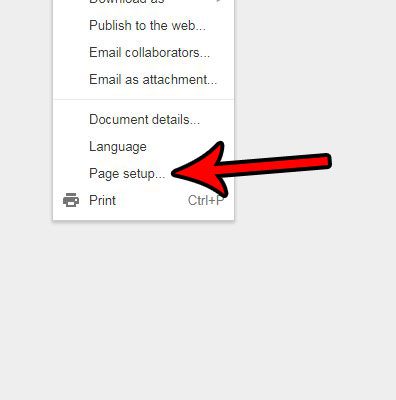
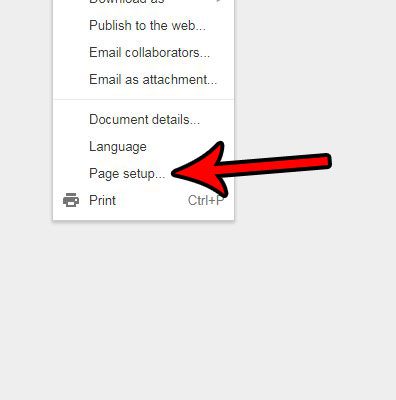
Étape 4: cliquez sur leCouleur de la pagebouton et sélectionnez la couleur souhaitée des pages de votre document. Une fois que vous avez terminé, cliquez sur leD'ACCORDbouton en bas de la fenêtre. La couleur de la page doit ensuite mettre à jour.
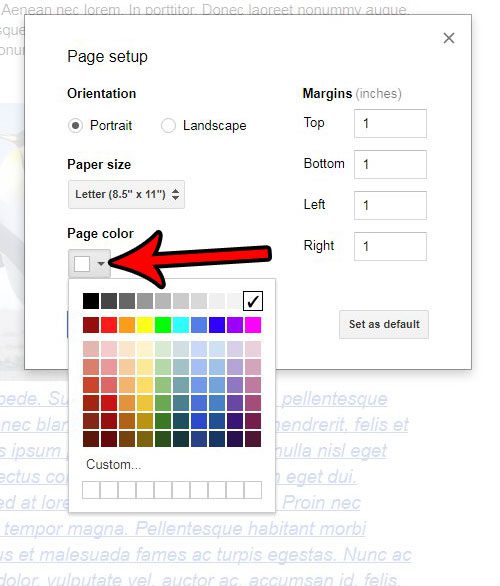
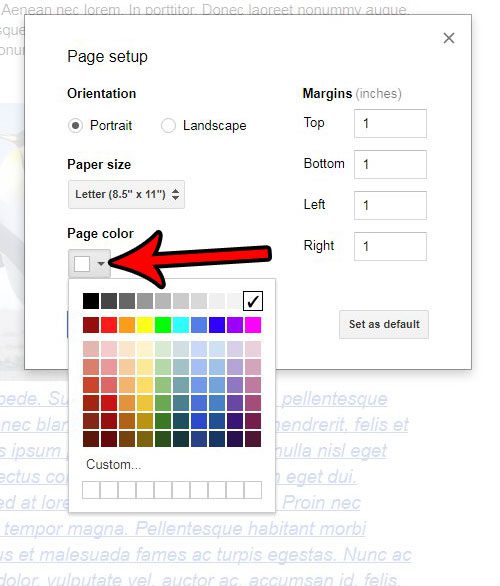
Notez que la couleur de la page est définie pour l'ensemble du document à la fois. Vous ne pourrez pas spécifier différentes couleurs pour différentes pages.
Maintenant que vous savez comment modifier la couleur de la page dans Google Docs, vous pouvez faire des documents et d'autres projets qui utilisent autre chose que l'arrière-plan blanc par défaut.
En savoir plus:Comment changer la couleur des polices dans Google Docs Mobile
Trouvez-vous que la normalisation du formatage de l'ensemble de votre document est difficile, surtout si vous avez copié et collé des informations à partir de plusieurs sources? Apprenez à effacer le format à partir d'une sélection dans Google Docs afin que tout le texte du document se ressemble.
